数据无线时代 安卓手机无线连接电脑教程
时间:2017-08-22 16:35:11 作者:琪琪 浏览量:49

手机数据线一直是个很烦人的东西,如果只有一条数据线,那么想要传输什么东西还要专门从充电器拔下来连电脑;如果买了两条,把数据线放包包里也各种缠绕纠结。有没有什么好办法解决问题?其实如果你用的是安卓机的话,连接电脑可以完全不需要数据线!这个要怎么做?一起来看看吧。

数据线的确很烦人
手机电脑数据无线互传
数据线最大的用途当然就是在手机和电脑之间相互传输数据,其实如果电脑和手机同时连接WiFi,处于同一个局域网的话,无线就能够互传文件。当然,这里的互传文件并不是像用QQ发送文件那么简单,而是手机能直接读取电脑的数据,电脑也可以直接读取手机的数据。如何做?这就告诉大家。
◆手机无线读取电脑数据
我们可以使用电脑的共享文件,来实现这个功能。Win电脑的话,安卓很容易就可以通过SMB协议来访问电脑。首先在电脑上,右击你想要共享的资源弹出快捷菜单,点击“属性”,切换到“共享”标签后,即可看见相关选项了。
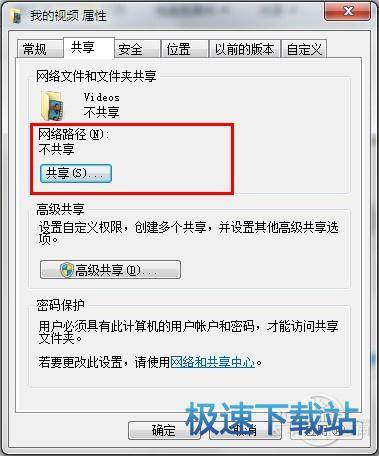
设置你想要在安卓上访问的资源为共享
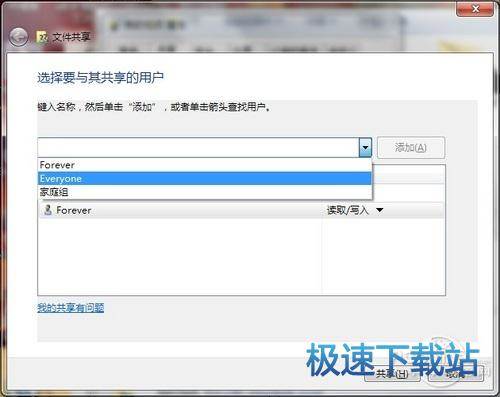
添加用户“Everyone”到共享列表中去
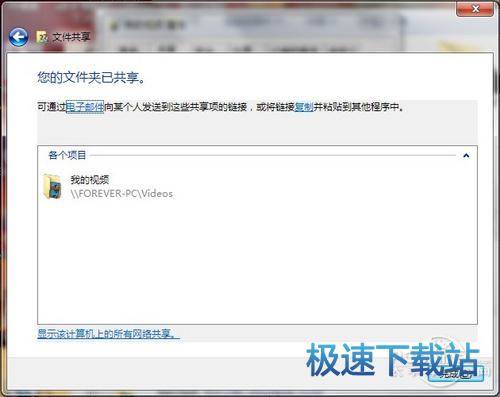
资源共享完成
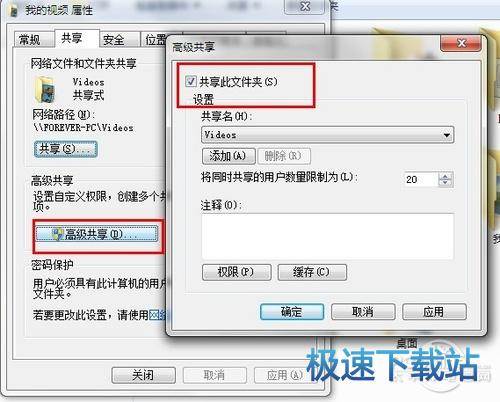
取消共享的话可以点击图示位置
设置了PC端的共享后,就能够用手机来访问PC的共享文件。这时候,我们需要一个支持SMB的安卓文件管理器。安卓上主流文件管理器都支持SMB,找到“局域网文件”、“SMB连接”之类的选项后,输入想要访问的电脑的计算机名,或者IP地址,然后再输入电脑的帐号密码,就能够访问了!
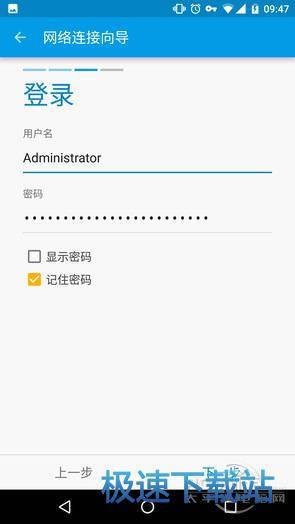
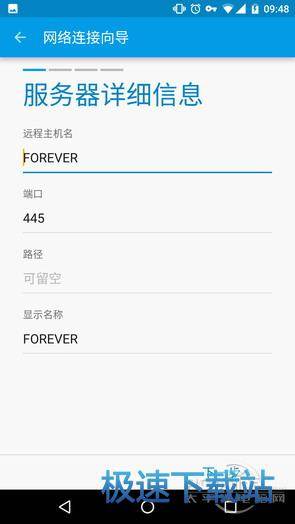
很多安卓文件管理器都带有SMB连接功能
利用SMB访问局域网电脑的速度和路由器、网卡是息息相关的,如果用的是802.11ac无线连接,速度可能会超越USB2.0,但基本不可能达到USB3.X的速度,但也足以够用了。
◆电脑无线读取手机数据
利用SMB就可以在手机端访问电脑数据,那么想要在电脑上查看手机数据,怎么办?某些安卓的文件管理器带有FTP功能,可以把手机化为一个小型的FTP服务器。不过这类安卓文件管理器比较少,所以这里推荐的方法是利用App来实现该功能。
以“局域网精灵”这段App为例。这是一款能够把手机文件共享出去的工具,开启App后,就可以看到当前手机的IP地址,并设置端口(例如192.168.1.101:2333)。在App中,选择需要共享的文件,然后共享。接着在电脑上的资源管理器,或者浏览器输入手机的IP和端口(例如192.168.1.101:2333),就可以访问手机共享的文件了!
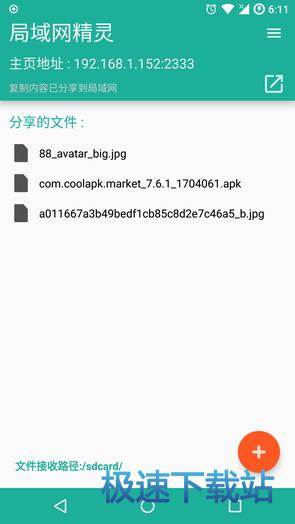
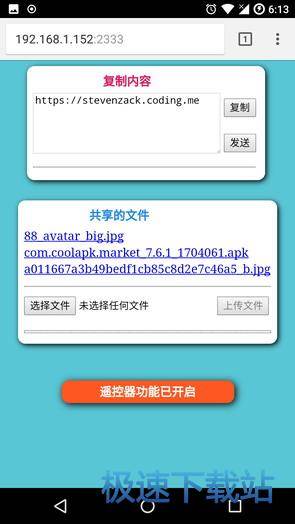
局域网精灵App分享文件后,无论用什么浏览器(包括手机和电脑的),都可以访问文件
这个方法可以让电脑读取到手机的文件,读写都是没有问题的。同样,速度取决于WiFi网络,速度比不上USB3.X连接,但不需要插拔数据线的确方便很多。
电脑无线调试手机ADB
数据线除了用来传输数据,还有一个很重要的用途就是用来调试安卓的ADB。在安卓上,某些功能需要先开启手机上的USB调试模式,然后在配置好ADB环境的电脑上,输入命令行才能够实现。例如,黑域这样的App的功能就需要ABD进行激活。不用数据线其实也可以实现ADB调试,某些安卓ROM例如CyanogenMod、OxygenOS就带有这个功能。不带这功能的ROM,也可以通过App来实现。
相关资讯
相关软件
- 一键自动整理桌面 360安全桌面2.1五大亮点登...
- IS语音怎么注册账号?iSpeak注册账号使用教程...
- 反病毒+主动防御+防火墙 火绒安全软件V4.0使...
- 快速提升系统性能 CleanMyPC完美评测
- 拍大师制作电子相册支持转场特效和音乐背景...
- 支持超过120种格式 爱奇艺万能播放器V3.1评...
- 小号无限多开页游辅助工具 新浪页游助手V2....
- 中国人的AppStore XY苹果助手V5.0使用评测
- 防止通话被窃听 QQ手机管家三大保护
- 360手机卫士可远程删除手机数据
- 万彩影像大师打开视频工程的方法
- 电脑控制安卓手机投屏神器TC Games 1.3评测...
- Win7系统设置优化软件 Win7优化大师V1.8评测...
- 快速安全广告拦截浏览器Opera 54评测
- 随时随地查看编辑笔记 印象笔记V6.1评测
- 海量页游即点即玩 全民游戏盒子V1.0评测
- 轻松安装卸载升级电脑软件 新毒霸软件管理V...
- 智能注册表清理软件Wise Registry Cleaner ...
- 网易电脑玩手游模拟器 MuMu模拟器V1.24评测...
- 安卓手机变砖怎么办?奇兔线刷大师V1.0评测

